Op je mail komt vast regelmatig een PDF-bestand binnen. Dan weet je ook hoe lastig het soms is om die vervolgens te bewerken. Een goede oplossing is UPDF en wij vertellen je alles over deze app voor je Apple-producten.
PDF-bestanden gemakkelijk bewerken
Een PDF is dé standaard om belangrijke documenten op een betrouwbare manier te delen en presenteren. Welk apparaat je ook gebruikt of welke software daarop geïnstalleerd is, maakt niet uit: een PDF ziet er altijd hetzelfde uit. Ook jij komt dit bestand vast regelmatig tegen, bijvoorbeeld op werk of voor je studie.
Een PDF-bestand openen lukt je zonder programma vast nog wel. Hij opent gewoon in Voorvertoning. Handige functionaliteiten, zoals teksten aanpassen – dat wordt lastiger. Met de UPDF-app wordt dit wél eenvoudig. Wij vertellen je alles wat je moet weten over deze PDF-app voor al je Apple-apparaten.
Je PDF bewerken zoals jij dat wil
Natuurlijk zijn het openen, lezen en zoeken binnen het bestand functies die je van elke PDF-app verwacht. UPDF heeft nog een troef achter de hand: de app geeft je de mogelijkheid je bestanden weer te geven als slideshow. Handig dus tijdens een presentatie!
Soms staat er een foutje in de tekst of moeten aanpassingen gemaakt worden. De app van UPDF biedt je uitgebreide mogelijkheden om te bewerken. Denk hierbij aan tekst, afbeeldingen en linkjes, maar ook watermerken of achtergronden kunnen toegevoegd of veranderd worden. Ook zit het programma vol gereedschappen om snel een opmerking in de marges te noteren of plak je een sticker om de tekst op te fleuren.
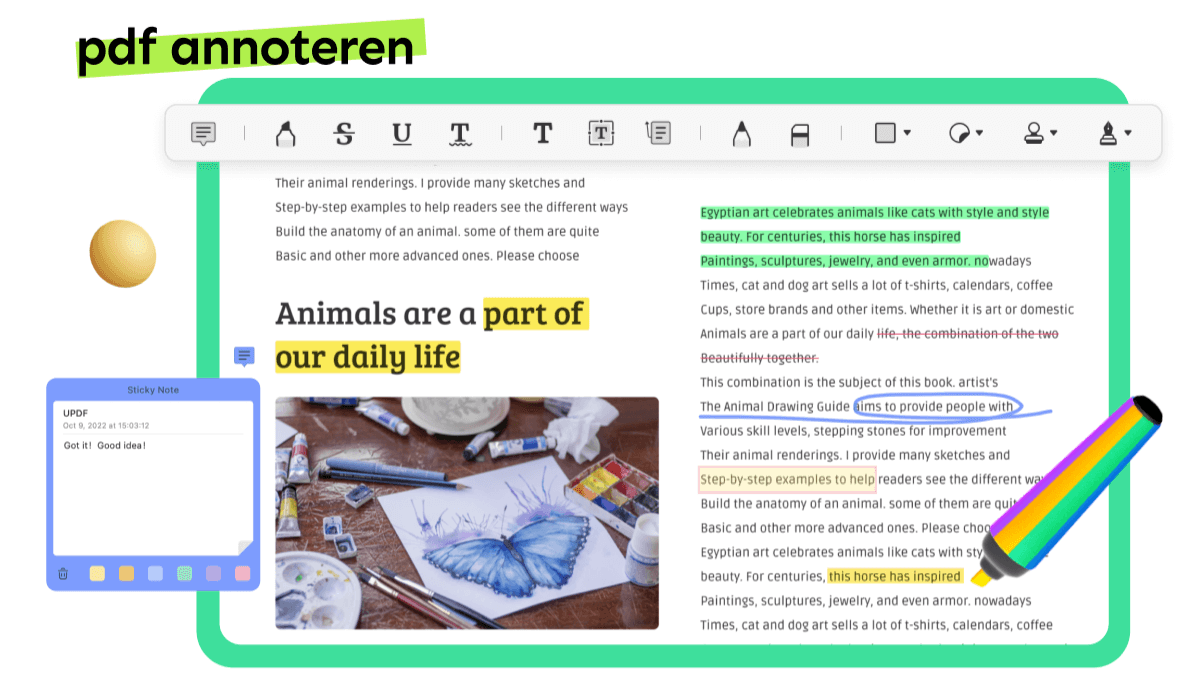
Het invullen van formulieren en je handtekening onder een contract plaatsen doe je ook eenvoudig met de app. En ben je klaar met bewerken? Dan moet-ie natuurlijk weer naar een ander. Je bepaalt zelf hoe: via mail of een speciaal gegenereerde link.
Op maat maken, converteren en veilig houden
Klopt de volgorde van de pagina’s niet helemaal? In plaats van weer helemaal opnieuw te moeten beginnen, verschuif je met de app de pagina’s gewoon totdat je tevreden bent. Je verwijdert pagina’s, voegt juist nieuwe toe of splitst één pagina in twee. Het combineren van meerdere bestanden tot één PDF behoort ook tot de mogelijkheden. Is het bestand te groot? UPDF verkleint ‘m voor je.
Het is trouwens ook mogelijk om je PDF om te zetten naar andere bestandsindelingen. Zo converteer je naar Word, Excel of HTML. Ook kun je er afbeeldingen van maken, want er is ondersteuning voor PNG, JPEG, TIFF en GIF. Daarnaast houd je bestanden met gevoelige inhoud natuurlijk graag veilig. Daarom hang je met UPDF een wachtwoord aan elke PDF om die uit de handen van potentiële boosdoeners te houden.
Heeft jouw Mac een M1 of M2-chip? Dan maak je met UPDF ook gebruik van OCR, dat staat voor optische tekenherkenning. Daarmee worden teksten gedetecteerd in gescande documenten, afbeeldingen of natuurlijk PDF’s. Woorden worden omgezet, zodat je ze kunt bewerken. Wil je een fysiek magazine-artikel digitaliseren met een aantal aanpassingen? Start de UPDF-app, die overigens 38 talen ondersteunt.
Haal alles uit je PDF’s met UPDF Pro
Komen PDF-bestanden vaak op je beeldscherm voorbij, dan werk je waarschijnlijk met Adobe Acrobat. Dit programma mist echter nog wat functies vergeleken met UPDF. Onderstaande tabel laat alle verschillen zien.
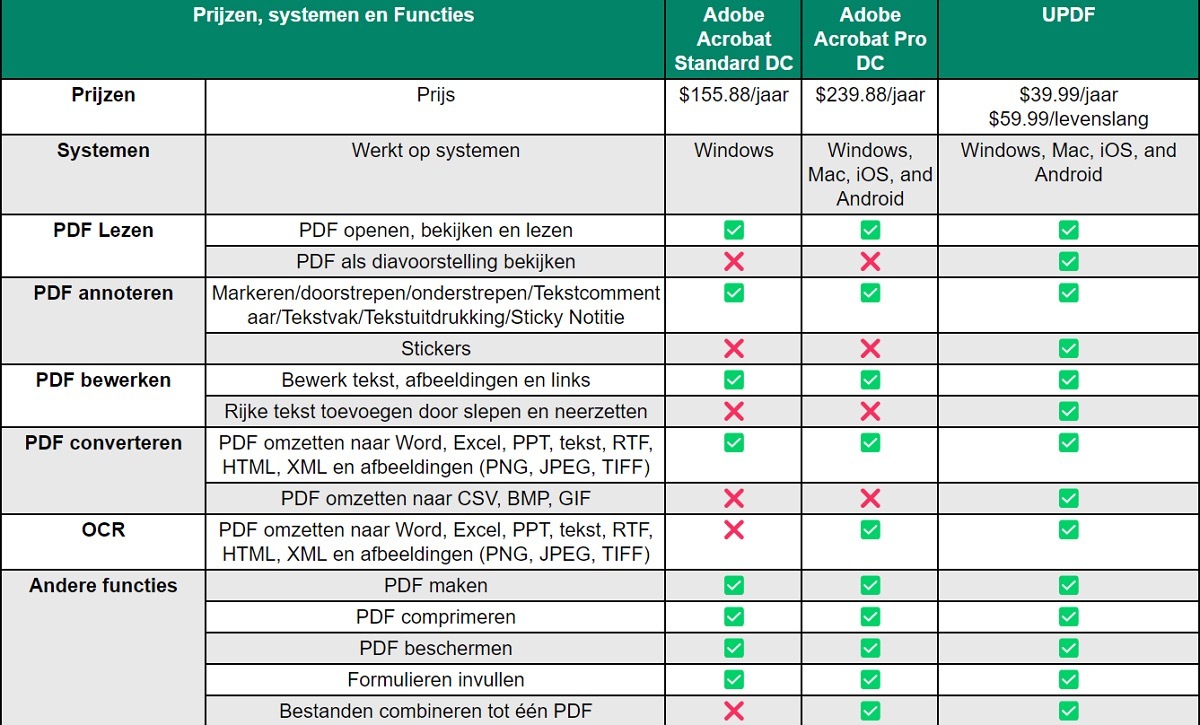
Hoewel iedereen UPDF mag gebruiken, zijn er wel restricties verbonden aan de gratis versie. Automatisch wordt een watermerk toegevoegd aan je bestanden op het moment dat je ze opslaat en converteren naar een ander bestandstype kan maximaal vijf keer. Verder krijg je met de gratis UPDF-app toegang tot slechts 1 GB cloudopslag, waar je bestanden ook nog eens maximaal 10 MB groot mogen zijn.
Met UPDF Pro laat je deze restricties achter je en haal je alles uit je PDF-bestanden. Bij een abonnement krijgt je 10 GB cloudopslag cadeau. Zo sla je al je bewerkte PDF-bestanden veilig op en raak je ze nooit meer kwijt. Met één licentie gebruik je de app op al je Apple-producten. Zo kun je bij al je bestanden, op welk apparaat je ook werkt.
Voordelig UPDF
Ga je voor de betaalde versie, dan sluit je die op het moment met 54 procent korting af. Een jaarabonnement kost je nu daardoor 29,99 euro. Een eenmalige licentie is ook mogelijk. Dan ben je 45,99 euro kwijt. Eén licentie is overigens genoeg voor al je iOS-, macOS-, Android- en Windows-apparaten. En ben je na dertig dagen niet tevreden, dan ontvang je gewoon je geld weer terug. Iets voor jou?
Dit is een advertorial: een gesponsord artikel dat door een adverteerder is aangedragen. De inhoud van de advertorial staat los van de iPhoned-redactie en redactionele artikelen op de website. Advertorials zijn herkenbaar aan de titel ‘(ADV)’, de banner in de afbeelding en/of de aanduiding “gesponsord door” en het logo van de sponsor. Meer weten over advertorials en andere commerciële uitingen op iPhoned? Bekijk dan ons redactiestatuut.